(16)Excelで郵便番号から住所を自動入力する方法
展示会やイベントなどで集まった名刺。かなり量がありますよね。
顧客データを入力する際、データ量(件数)が多いと、
住所の入力は特に、時間がかかり大変です。
そんなとき!
簡単にすばやく入力できる便利な機能があるのでご紹介します。
「郵便番号変換ウィザード」です。
① まず、マイクロソフト のサイトから
次の二つをダウンロード(インストール)します。
② ダウンロードしたアドイン(①)を有効にします。
[ツール] - [アドイン]をクリックします。
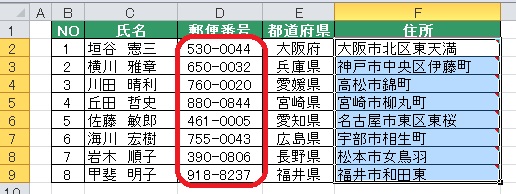
③ 「郵便番号変換ウィザード」にチェックを入れ「OK」します。
これでアドイン(郵便番号変換ウィザード)が有効になりました。
④ ③で有効にしたアドインを起動します。
[ツール] - [ウィザード] - [郵便番号変換]をクリックします。
⑤ 「郵便番号から住所を生成する」を選び「次へ」をクリックします。
⑥ 郵便番号の範囲と、住所を表示する範囲を指定し「次へ」を押します。
⑦ 「コメントに出力する」を選んで「完了」を押します。
(※変換不可の場合のメッセージをここで任意のものを選びます)

⑧ このように住所が自動的に入力されました。
後は、番地以下のデータを入力するだけ!
※変換不可のデータの郵便番号には、3行目のように
コメント(赤いマークにカーソルを当てると表示「変換できませんでした」)
が付きます。
【STEP UP!】
上の説明とは 反対に、住所から郵便番号を表示させることもできます。
住所録などで郵便番号が不明な場合に、とても重宝しますよ。
① 「住所から郵便番号を生成する」を選び「次へ」をクリックします。
② 上の⑥~⑦のように操作します。
↓
このように、住所から郵便番号を割り出す(変換する)ことができました。
自動的に、住所または郵便番号が入力でき、
一から入力しなくて済むので、とても便利です。
ぜひ、ご活用ください。
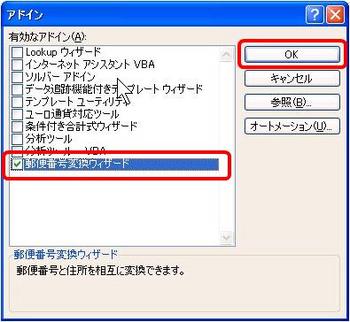


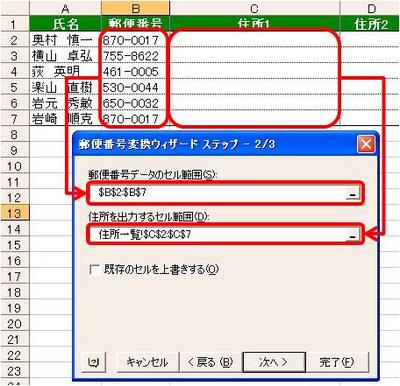
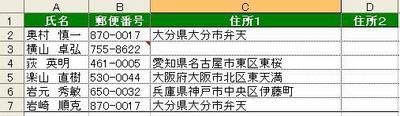
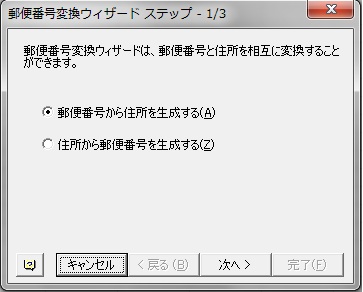
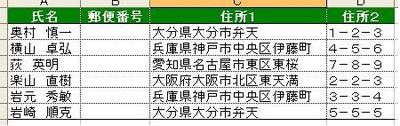
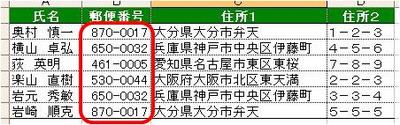



ディスカッション
コメント一覧
まだ、コメントがありません